cad如何标注直径符号
这篇文章主要介绍了cad如何标注直径符号的相关知识,内容详细易懂,操作简单快捷,具有一定借鉴价值,相信大家阅读完这篇cad如何标注直径符号文章都会有所收获,下面我们一起来看看吧。
cad标注直径符号的方法:1、打开cad,并开启需要标注直径图号的图形文件;2、对需要标注的直径图形进行普通标注,然后在需要添加直径符号的“标注数值”处双击鼠标“左键”;3、将光标移动到标注数值前端,直接输入“直径符号”命令,输入“%%C”即可。
首先我们打开AutoCad2014,开启我们需要标注直径图号的图形文件。
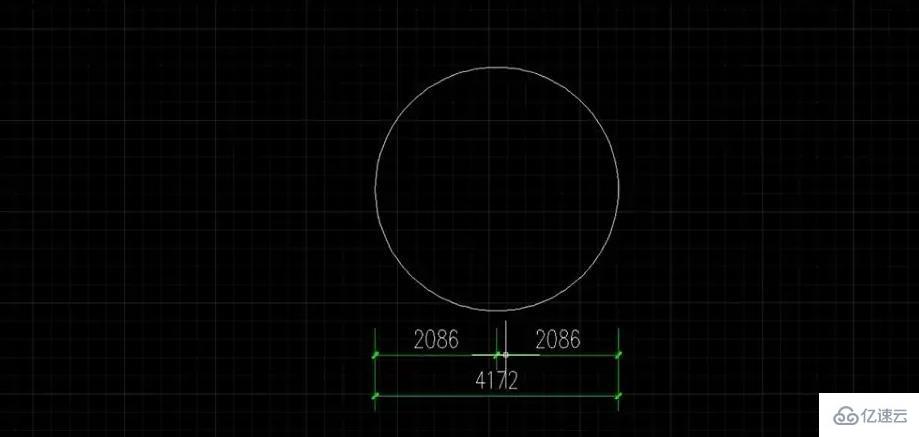
对需要标注的直径图形先进行普通标注,随后在需要添加直径符号的“标注数值”处双击鼠标“左键”,进入标注修改。

将光标移动到标注数值前端,直接输入“直径符号”命令,输入“%%C”。
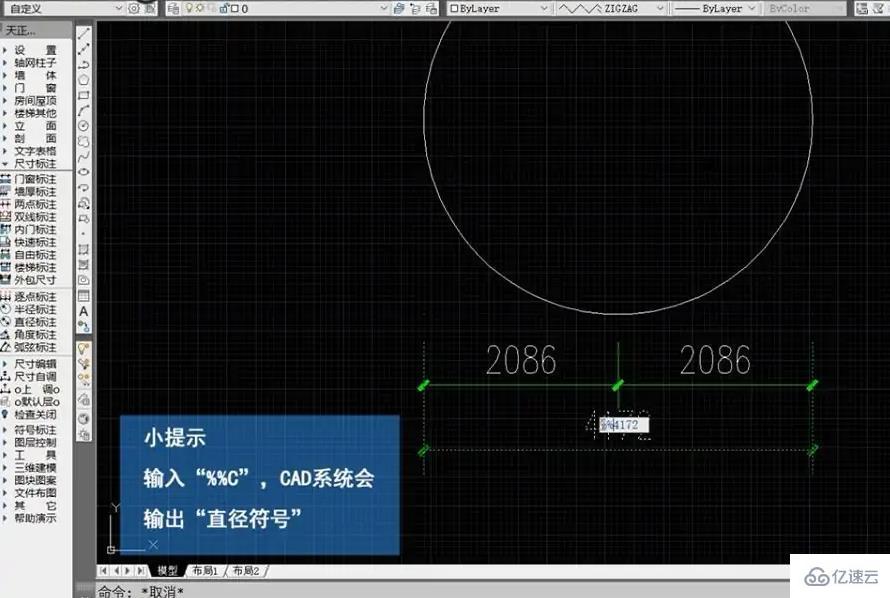
鼠标点击“绘图区”其他任意位置,退出标注修改,可以看到在标注数值前出现了数值符号。
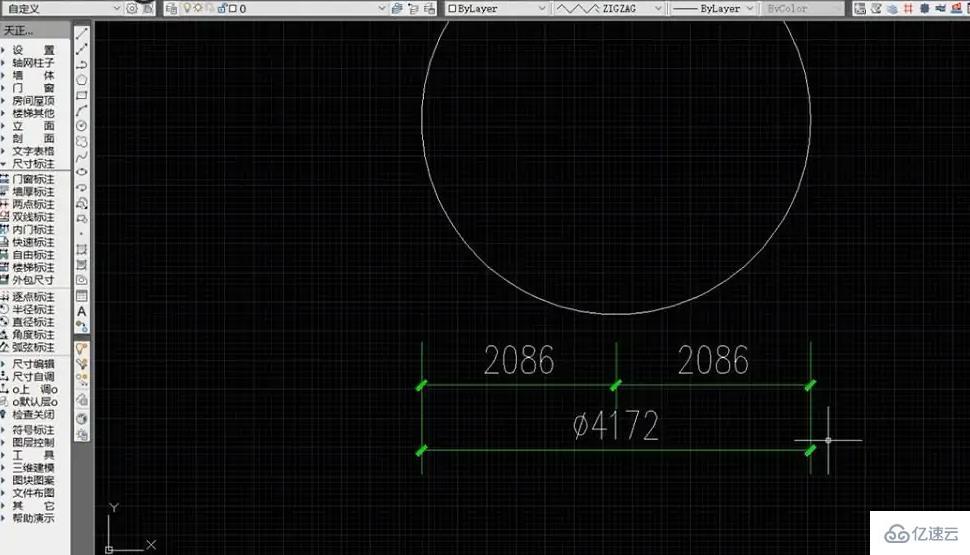
关于“cad如何标注直径符号”这篇文章的内容就介绍到这里,感谢各位的阅读!相信大家对“cad如何标注直径符号”知识都有一定的了解,大家如果还想学习更多知识,欢迎关注蜗牛博客行业资讯频道。
免责声明:本站发布的内容(图片、视频和文字)以原创、转载和分享为主,文章观点不代表本网站立场,如果涉及侵权请联系站长邮箱:niceseo99@gmail.com进行举报,并提供相关证据,一经查实,将立刻删除涉嫌侵权内容。版权声明:如无特殊标注,文章均为本站原创,转载时请以链接形式注明文章出处。

















评论